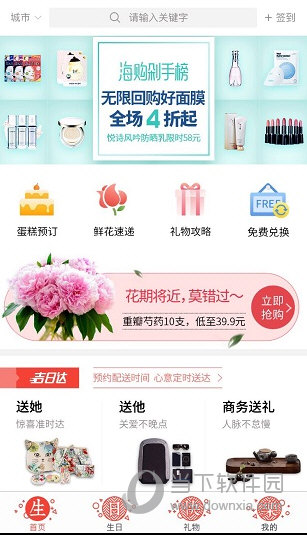Garageband怎么打开关闭音频编辑器(garageband使用教程)
Garageband怎么打开关闭音频编辑器,Garageband 中的音频编辑器是一个非常重要的操作区域。编辑音频以及分割和合并剪辑都在这里实现。那么Garageband怎么打开关闭音频编辑器?小编给大家带来了相关操作方法的介绍,现在就来看看吧~
Garageband打开音频编辑器:
在轨道区域中选择一个音轨,然后点按“编辑器”按钮“编辑器”按钮。
在“轨道”区域中选择轨道,然后选择“查看”“显示编辑器”。
双击音频片段以在音频编辑器中将其打开。
音频编辑器将在轨道区域下方打开。音频编辑器的顶部是一个显示时间相等部分的标尺,以及Flex 的菜单栏、跟随和缩放控件。音频编辑器的主区域显示所选音轨中片段的音频波形。
Garageband关闭音频编辑器:
单击控制栏中的编辑器按钮编辑器按钮。
选择轨道(并且未选择单个片段)时,音频编辑器检查器中会出现以下控件:
“音高校正”滑块: 确定应用于轨道中片段的音高校正量。
“限制调”复选框:限制对项目调中的音符进行音高校正。
启用Flex 复选框:打开轨道的Flex 编辑。

选择一个或多个片段后,音符区域左侧的钢琴卷帘编辑器检查器中会出现以下控件:
剪辑名称字段:编辑所选剪辑的名称。
带有“强度”滑块的“时间量化”弹出式菜单:量化所选片段中音符、节拍和其他事件的时间。
“移调”滑块:更改所选片段中音符的音高。
“跟随速度和音高”复选框:设置片段是否与项目的速度和调相匹配。

以上就是小编带来的关于打开和关闭Garageband音频编辑器的介绍。关于这种类型的教程有很多。如果您有兴趣,请继续关注我们。
Garageband怎么打开关闭音频编辑器,以上就是本文为您收集整理的Garageband怎么打开关闭音频编辑器最新内容,希望能帮到您!更多相关内容欢迎关注。
郑重声明:本文版权归原作者所有,转载文章仅为传播更多信息之目的,如作者信息标记有误,请第一时候联系我们修改或删除,多谢。本文地址:https://www.sjzdingshang.com/post/249575.html